
Този софтуер ще поддържа драйверите ви работещи, като по този начин ви предпазва от често срещани компютърни грешки и отказ на хардуер. Проверете всичките си драйвери сега в 3 лесни стъпки:
- Изтеглете DriverFix (проверен файл за изтегляне).
- Щракнете Започни сканиране за да намерите всички проблемни драйвери.
- Щракнете Актуализиране на драйвери за да получите нови версии и да избегнете неизправности в системата.
- DriverFix е изтеглен от 0 читатели този месец.
Java е обектно ориентирана програмен език че програмистите разработват Java софтуер с. За да разработят Java софтуер, програмистите трябва да инсталират пакет JDK (Java Development Kit). Java SE 12 е най-новият комплект за разработка на JDK за платформи Windows, Linux и macOS. И днес ще ви покажем как да инсталирате JDK в Windows 10.
Преди да инсталирате JDK, проверете дали вашата платформа отговаря на системните изисквания за Java SE 12. Java SE е съвместим с платформите Windows 10, 8 и 7. JDK 12 обаче не е съвместим с никоя 32-битова платформа на Windows.
За да проверите дали системната архитектура на Win 10 съответства на системните изисквания на JDK 12, натиснете клавиша Windows + клавишната комбинация S. Въведете ключовата дума „система“ в полето за търсене, което се отваря. Щракнете върху Система, за да отворите прозореца в моментната снимка директно отдолу. Потребителите не могат да използват JDK 12, ако подробностите за типа система в този прозорец са 32-битови.
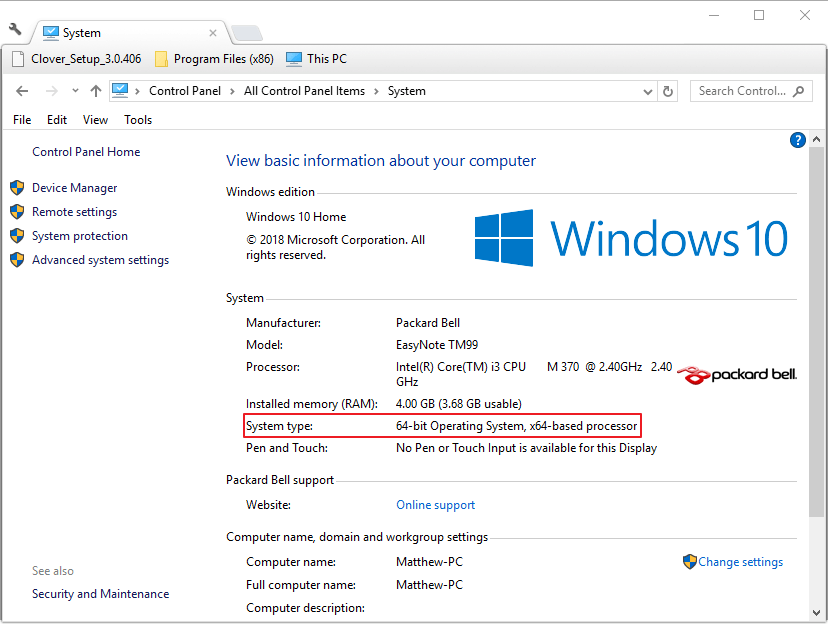
Как мога да инсталирам JDK 12?
1. Инсталиране на Java SE 12
- За да инсталирате Java SE 12, отворете Страница за изтегляне на Java SE в браузър.
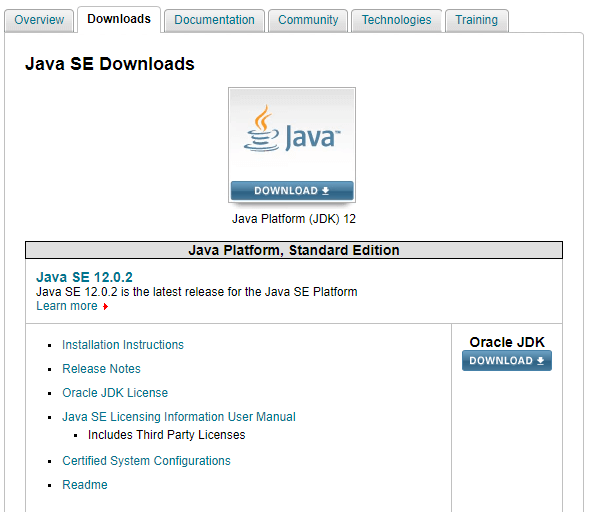
- Щракнете върху Изтегляне на Java в горната част на страницата.
- Изберете Приемете лицензионно споразумение опция на следващата страница.
- След това щракнете върху jdk-12.02_windows-x64_bin.exe, за да изтеглите инсталатора на exe за JDK 12.
- Натиснете клавиш Windows + клавишната комбинация E и отворете папката, в която е изтеглен инсталаторът на JDK.
- След това щракнете с десния бутон върху jdk-12.02_windows-x64_bin.exe и изберете Изпълни като администратор за да отворите съветника за настройка на Java SE12.
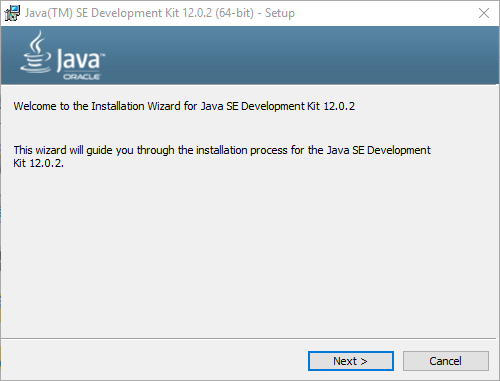
- Натисни Следващия бутон.
- Потребителите могат да кликват Промяна за да изберете алтернативна папка, в която да инсталирате Java SE 12.
- Изберете Следващия опция за инсталиране на Java SE 12.
Инсталирахте Java, но изскачащият прозорец за актуализация ви притеснява? Ето как да го спрете.
2. Настройте променлива на средата на пътя
- След инсталирането на JDK 12, потребителите също трябва да настроят a постоянна променлива на пътя за него. За да направите това, отворете аксесоара Run, като натиснете клавиша Windows + R.
- Въведете ‘Control Panel’ в текстовото поле на Run и кликнете Добре за да отворите прозореца, показан директно отдолу.
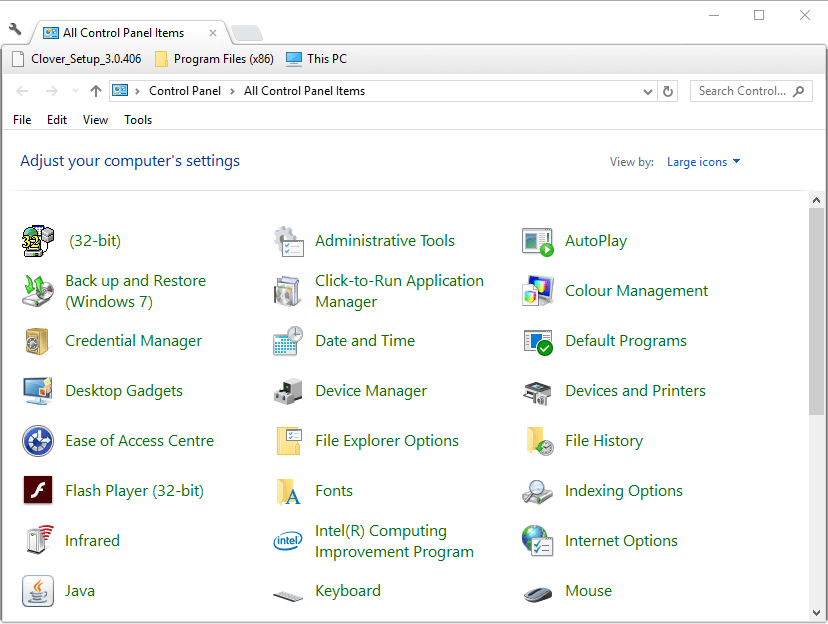
- Изберете Система в контролния панел.
- Щракнете Разширени настройки на системата за да отворите прозореца в кадъра директно отдолу.
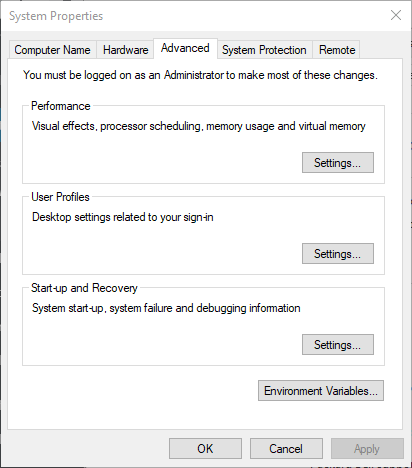
- Натисни Променливи на околната среда, за да отворите прозореца, показан по-долу.
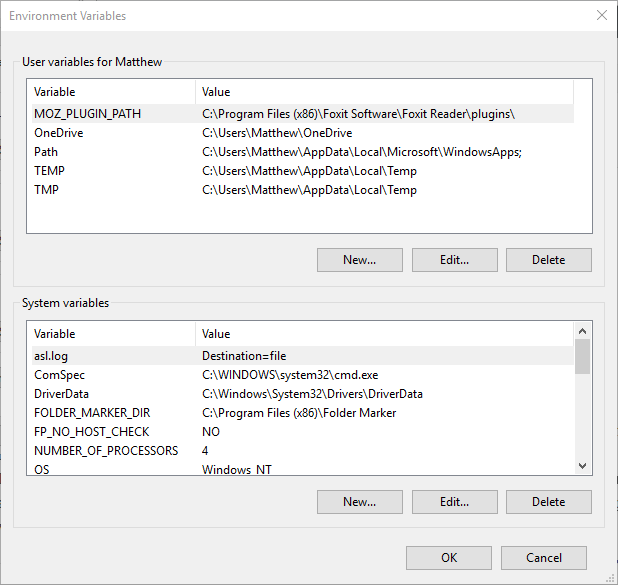
- Изберете променливата PATH в този прозорец и щракнете върху редактиране бутон.
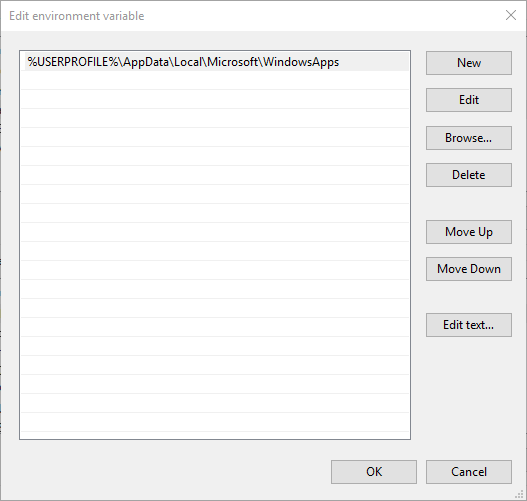
- След това щракнете върху Ново на прозореца, показан директно по-горе.
- След това въведете пълния път на папката за контейнери JDK 12, който може да е нещо като
C: \ Program Files \ Java \ jdk-12 \ bin. - Щракнете върху Добре след въвеждане на пътя на папката за боклук.
- Потребителите могат да проверят дали JDK 12 е напълно инсталиран, като натиснат клавиша Windows + X и клавишната комбинация и избират Командния ред. Въведете ‘java -version’ в командния ред и натиснете бутона за връщане. След това командният ред ще предостави подробности за версията на Java, както е показано директно по-долу.
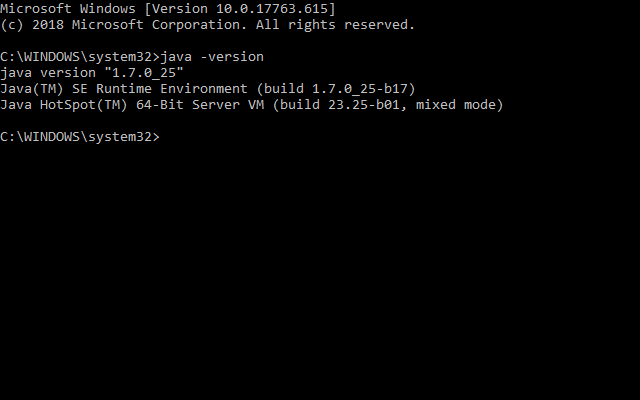
Така че потребителите могат да инсталират JDK 12 в Windows 10. След това потребителите могат да компилират текстовите си файлове с Java код с командата javac.
СВЪРЗАНИ СТАТИИ ЗА ПРОВЕРКА:
- Ето как да изтеглите Java 10 на вашия компютър с Windows
- Как да стартирам Jar файл на Windows 10 [БЪРЗО РЪКОВОДСТВО]
- Изтеглете последната версия на Java за Windows 8.1, 10 [32-битови, 64-битови връзки]


